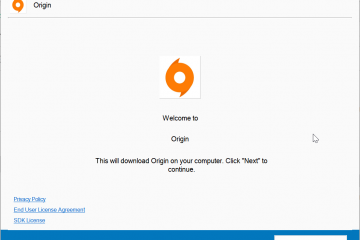Depuis l’introduction des téléphones Android, nous utilisons tous la méthode USB pour transférer des fichiers entre les appareils Android et le PC. Avance rapide jusqu’à aujourd’hui et vous trouverez plusieurs façons de transférer des fichiers d’Android vers un PC et vice versa. Vous pouvez utiliser un câble USB, une connexion sans fil, Bluetooth ou des applications tierces. Selon votre convenance, vous pouvez utiliser n’importe laquelle des méthodes.
Table des matières
1. Partage à proximité Google
Chaque téléphone Android est doté d’une fonction de partage à proximité, qui simplifie et facilite le transfert de fichiers entre deux appareils. Et maintenant, avec la sortie de Partage à proximité pour Windows, vous pourrez facilement transférer n’importe quel fichier sans fil de votre téléphone Android vers votre PC.

Sélectionnez simplement les fichiers sur votre téléphone Android et appuyez sur Partager et sélectionnez l’option À proximité. Une fois votre PC détecté, appuyez sur pour transférer instantanément tous vos fichiers sur votre PC.
Fonction de partage à proximité sur Android
Sur l’appareil de réception, vous devez Accepter.
 Partage à proximité Google pour Windows
Partage à proximité Google pour Windows
Nous avons couvert le processus d’utilisation du partage à proximité sur Android et Windows plus en détail dans un guide séparé.
Avantages :
Interface utilisateur minimale Gratuit et facile à utiliser Préinstallé par défaut sur les appareils Android Transfert sans fil haut débit Fonctionne hors connexion Compte Google non nécessaire
Inconvénients :
Rien de majeur
Télécharger le partage à proximité pour Windows
2. Fonctionnalité Microsoft Edge Drop
Microsoft Edge a récemment introduit une fonctionnalité Drop qui vous permet de transférer des fichiers vers un PC depuis Android à condition que vous soyez connecté au même réseau Wi-Fi et connecté à le même compte Microsoft sur les deux navigateurs.
Pour transférer des fichiers, accédez simplement à la fonction Déposer depuis votre mobile Edge et sélectionnez Fichiers, puis appuyez sur Bouton Envoyer. C’est tout.
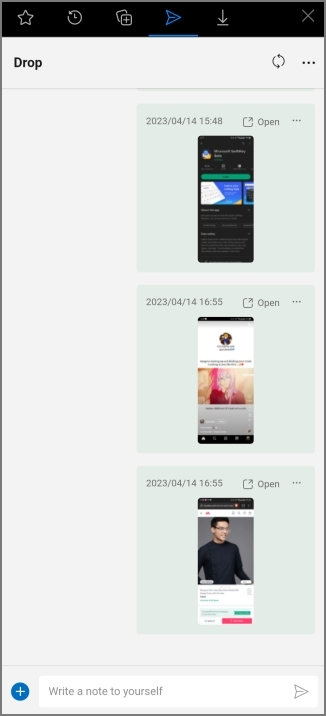 Fonctionnalité Edge Drop sur Android
Fonctionnalité Edge Drop sur Android
Vous pouvez accéder à vos fichiers partagés sur votre PC à partir de l’outil Drop situé dans la barre latérale Edge, ou en accédant aux Téléchargements dans l’explorateur de fichiers.
 Fonctionnalité Edge Drop sur PC
Fonctionnalité Edge Drop sur PC
De la même manière, vous pouvez également partager des fichiers de votre PC vers Android à l’aide de l’outil Drop.
Avantages :
Livré préinstallé sur Windows Fonctionne également sur Mac, Linux et iOS
Inconvénients :
Doit être connecté à la même connexion Wi-Fi Nécessite Compte Microsoft sur les deux navigateurs
Télécharger Edge pour Android et Windows
3. Intel Unison (et liaison téléphonique)
Intel Unison est une autre excellente application pour transférer des fichiers entre PC et Android sans fil. Tout ce que vous avez à faire est de lier votre téléphone Android à votre appareil Windows à l’aide de cette application et vous pouvez alors commencer à partager vos fichiers entre les deux appareils.
Au cas où, si vous vous demandez à quel point il est facile de transférer des dossiers? Eh bien, il vous suffit d’appuyer sur l’icône Paper Plane, de choisir Fichiers, puis d’appuyer sur le bouton Sélectionner.
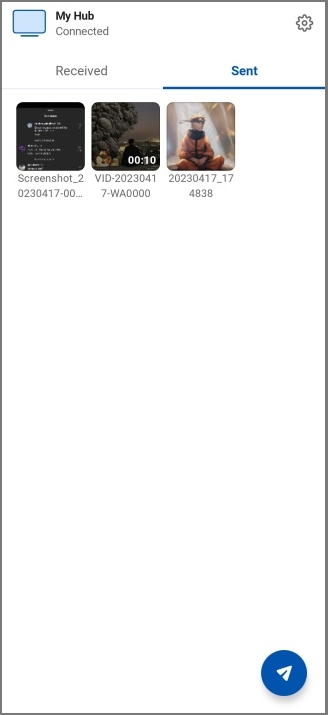 Application Intel Unison pour Android
Application Intel Unison pour Android
C’est ça. Tous vos fichiers partagés seront enregistrés dans le dossier Téléchargements de votre PC.
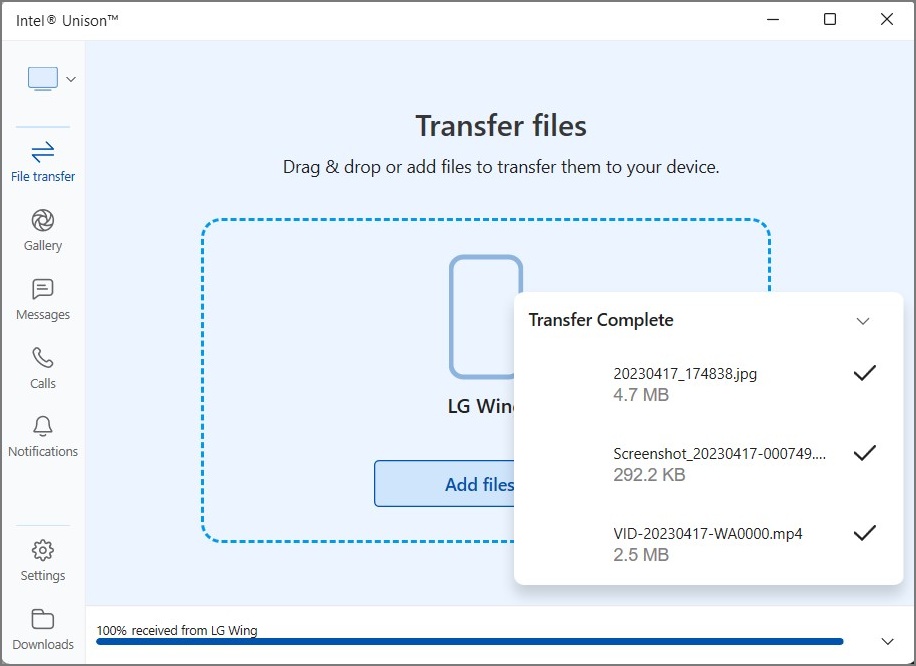 Intel Unison pour Windows
Intel Unison pour Windows
L’application Intel Unison n’est pas seulement limitée au transfert de fichiers, vous pouvez également l’utiliser pour recevoir des appels, répondre aux messages, accéder notifications, etc.
Avantages :
Transfert de fichiers entre Android et PC Clean UI Free Prend en charge les appels, l’envoi de messages, etc.
Inconvénients:
La liaison du téléphone avec le PC peut parfois prendre plus de temps Épuisera la batterie de votre téléphone en arrière-plan Nécessite une connexion Internet pour fonctionner
Téléchargez l’application Intel Unison pour Android et Windows
Vous pouvez également essayer Microsoft Phone Link (anciennement connu sous le nom de Votre téléphone) mais le seul problème est que vous ne pouvez transférer que des images depuis votre téléphone. Nous avons déjà fait une comparaison détaillée entre Microsoft Phone Link et Intel Unison. Assurez-vous de le vérifier si vous êtes intéressé.
4. Solid Explorer (en utilisant FTP)
Les méthodes ci-dessus vous permettent de transférer des données de votre Android vers votre PC et vice versa. Mais avec FTP (File Transfer Protocol), vous pouvez accéder et gérer tous les fichiers de votre appareil Android depuis votre PC. Pour ce faire, vous devez d’abord télécharger le Solid Explorer du Play Store.
Une fois cette partie couverte, vous pouvez suivre ces étapes simples :
1. Ouvrez l’application Solid Explorer et appuyez sur le menu Hamburger (icône à 3 barres).
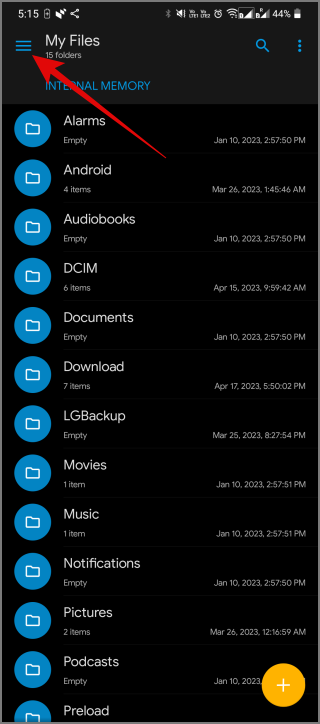
2. En bas, vous verrez Serveur FTP. Appuyez dessus et appuyez sur le bouton Démarrer. Après cela, le statut du serveur passera d’Inactif à Actif.
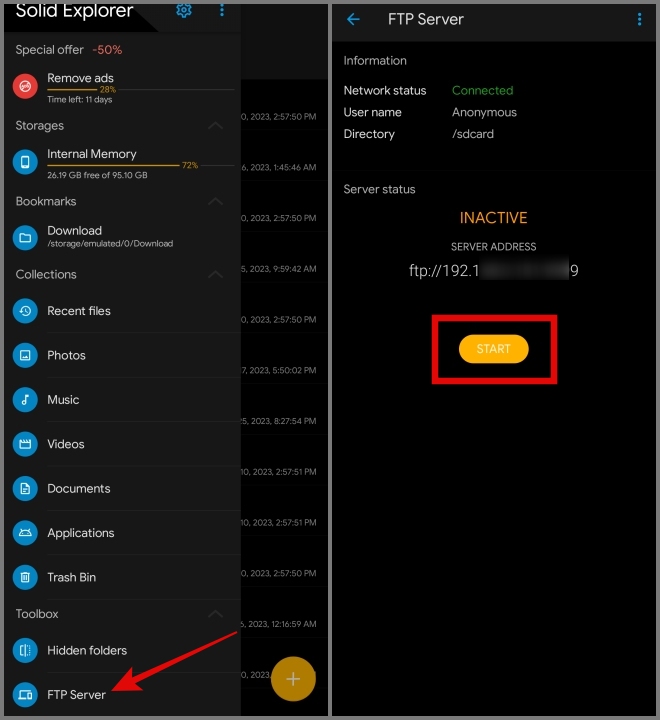
Assurez-vous que votre téléphone Android et votre PC Windows sont connectés au même réseau Wi-Réseau Fi.
3. Ouvrez maintenant Explorateur de fichiers sur votre appareil Windows et saisissez l’adresse FTP/serveur dans la barre d’adresse de l’explorateur de fichiers, puis appuyez sur la touche Entrée.
Cela devrait ressembler à ceci : ftp://192.168.xx.xxx:xx99.
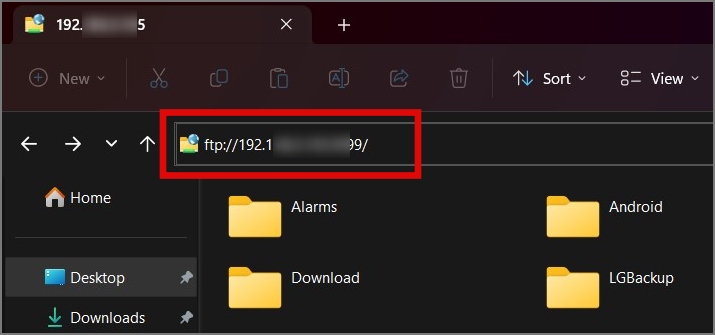
Vous pouvez désormais accéder à tous vos fichiers Android directement depuis votre système Windows. De cette façon, vous aurez une expérience transparente lors du transfert de fichiers entre les deux appareils.
Avantages :
Accédez à tous les fichiers et dossiers de votre téléphone Android à partir d’un PC. Configuration compliquée
Inconvénients :
Android et le PC doivent être connectés au même réseau Wi-Fi. Solid Explorer affiche parfois des publicités en plein écran
5. Service cloud
Vous pouvez utiliser n’importe quel fournisseur de stockage cloud comme Google Drive, OneDrive, Dropbox, etc.
Téléchargez simplement les fichiers depuis votre appareil Android, puis téléchargez et synchronisez plus tard ces fichiers sur votre PC, Mac, iPhone ou tout autre appareil.
Avantages :
Une fois les fichiers téléchargés, ils peuvent être téléchargés à partir de n’importe quel appareil. Vous pouvez rendre également les fichiers publics, permettant à toute personne disposant du lien d’y accéder Dropbox Parfois, les fichiers peuvent prendre plus de temps à télécharger Vous avez besoin d’une connexion Internet active pour télécharger des fichiers Vous devez créer un compte pour utiliser un service cloud
6. ShareDrop.io
Si vous n’aimez pas l’idée d’installer une application ou d’utiliser des services cloud pour transférer des fichiers, vous pouvez essayer ShareDrop. Il s’agit d’une application Web gratuite et open-source qui vous permet de partager facilement et en toute sécurité des fichiers directement entre appareils sans aucune interruption.
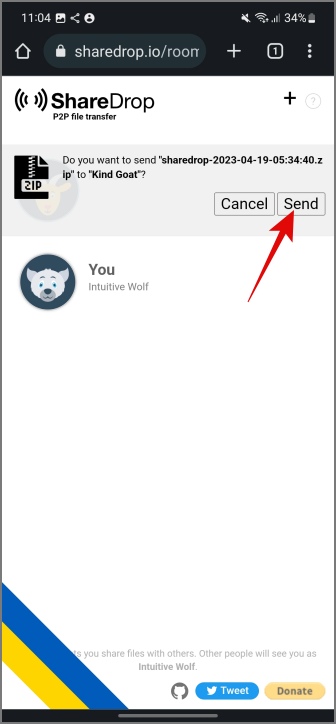 ShareDrop (Navigateur Android)
ShareDrop (Navigateur Android)
Il vous suffit d’ouvrir le ShareDrop sur votre PC et appuyez sur le bouton’+‘. À partir de là, vous pouvez utiliser l’appareil photo de votre téléphone pour scanner le code QR pour vous connecter à ShareDrop. Une fois que vous voyez votre nom de profil PC, appuyez dessus, choisissez les fichiers que vous souhaitez transférer, puis appuyez sur le bouton Sélectionner.
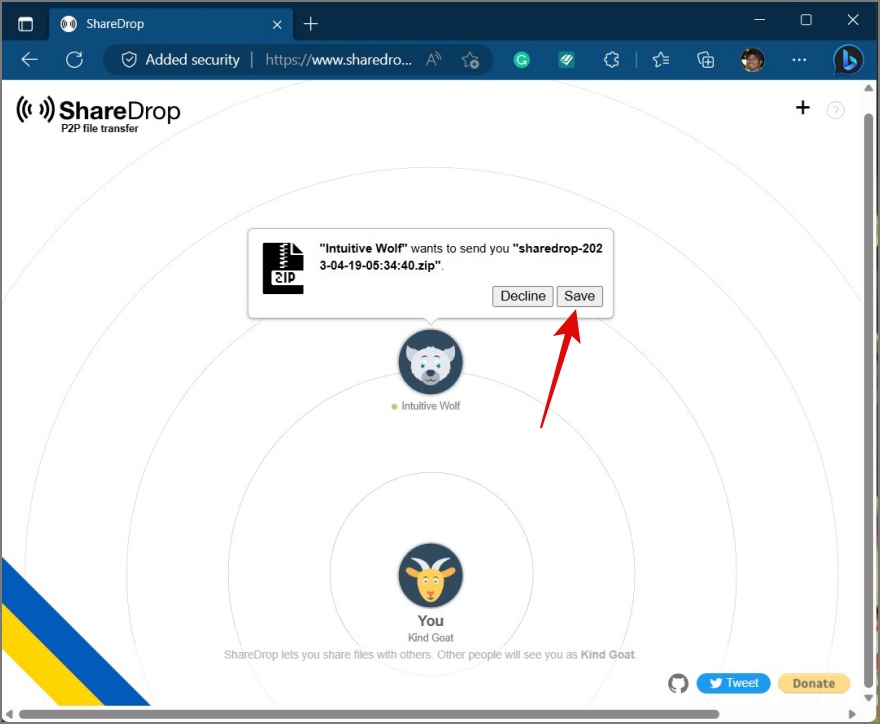 ShareDrop (Navigateur PC)
ShareDrop (Navigateur PC)
C’est tout. Vos fichiers seront enregistrés dans le dossier Téléchargements au format ZIP. Notez que la discussion GitHub mentionne qu’il existe une sorte de limite de taille de fichier et recommande d’éviter d’envoyer trop de fichiers en une seule fois.
Avantages :
Gratuit et open source Aucune installation nécessaire Aucune connexion n’est requise
Inconvénients :
Besoin d’une connexion Internet active pour transférer des fichiers
7. Bluetooth
De nos jours, presque tous les appareils sont équipés de Bluetooth et si Bluetooth est également installé sur votre PC ou votre ordinateur portable, vous pouvez utiliser cette méthode pour transférer des fichiers depuis votre téléphone Android.
Avantages :
Bluetooth est disponible sur presque tous les PC Android et Windows Aucune connexion Internet n’est requise pour envoyer des fichiers
Inconvénients :
Portée limitée, généralement jusqu’à 30 pieds Vitesse de transfert de données lente Les étapes pour transférer des fichiers d’Android vers un PC Windows sont quelque peu complexes
Utilisez cette méthode lorsque vous partagez de petits fichiers comme des images et des documents. Les vidéos longues, les albums photo ou les dossiers musicaux ne sont pas recommandés.
8. Câble USB
Si rien ne fonctionne, vous pouvez toujours utiliser la méthode à l’ancienne comme un câble USB. Tous les téléphones Android sont livrés avec un câble USB prêt à l’emploi, que vous pouvez utiliser pour vous connecter à votre PC ou ordinateur portable pour transférer les fichiers.
Avantages :
Accéder et gérer tous les fichiers Android sur PC Vitesse de transfert de données plus rapide
Inconvénients :
Les nouveaux mobiles Android ont commencé à être équipés d’un USB Type-C vers Type-C câble, assurez-vous donc que votre PC ou ordinateur portable dispose d’un port USB Type-C. Si votre téléphone Android dispose d’un stockage eMMC au lieu d’un stockage UFS ou si votre PC utilise un disque dur au lieu d’un SSD, vous pouvez rencontrer une vitesse de transfert de données légèrement plus lente.
9. Carte SD
Une autre méthode à l’ancienne que vous pouvez utiliser pour transférer des fichiers depuis votre téléphone consiste à utiliser une carte SD. Si votre téléphone Android ne prend pas en charge la carte MicroSD, vous pouvez ignorer cette section.

Avantages :
Vitesse de transfert de données plus rapide Les fichiers sur votre téléphone sont facilement accessibles
Inconvénients :
Doit avoir une carte MicroSD Doit avoir un adaptateur de carte MicroSD et un lecteur de carte SD sur votre PC/ordinateur portable Besoin de retirer la carte MicroSD du téléphone et de l’insérer dans l’adaptateur de carte MicroSD, puis de l’insérer dans la fente du lecteur de carte SD de votre PC/ordinateur portable.
Transférer des fichiers d’Android vers un PC
Parce que Windows et Android sont deux systèmes d’exploitation distincts, vous ne pouvez pas vous attendre au même système de transfert de fichiers transparent que l’on trouve entre l’iPhone et le Mac. Mais nous pensons que les applications tierces, les outils Web ou d’autres méthodes ci-dessus sont assez bons pour faciliter le partage de vos fichiers depuis votre Android vers votre PC.